蓝牙技术极大地方便了我们的日常生活,平板电脑连接小米音箱这一功能同样十分实用。学会这一连接方式,我们便能更轻松地享受音乐和有声读物。接下来,我会详细讲解连接的具体步骤。
查看设备状态
请确保平板电脑与小米音箱均能顺利连接。需打开平板的蓝牙功能,若已关闭,请进入设置界面,找到并开启蓝牙。同时,小米音箱应保持开启且未被其他设备占用。若音箱是新启动的,它将进入配对等待模式。在此过程中,我们必须仔细检查两台设备的状态,任何一方出现问题都可能造成连接失败。大家在使用过程中,是否遇到过此类问题?
另外,别忘了检查平板的电量状况,以及确认小米音箱是否已连接电源或电量是否充足。尤其是平板,一旦电量不足,可能会妨碍蓝牙功能的正常使用。而小米音箱若电量不足,即便能够开机,蓝牙连接也可能出现不稳定的情况。
进入平板蓝牙设置
确认设备状态后,需进入平板的蓝牙设置页面。不同品牌的平板及系统版本,进入蓝牙设置的方法可能各异。通常,在设置的主菜单里可找到蓝牙选项。部分平板用户可通过下拉通知栏,直接点击蓝牙图标进入。具体操作需根据平板实际情况进行。你知道你的平板怎样快速进入蓝牙设置了吗?

进入蓝牙设置界面,你会看到界面上有蓝牙的开关按键。若蓝牙已开启,你便可直接查阅周围可连接的设备清单。此外,此页面还会列出已配对的设备,需留意辨别。
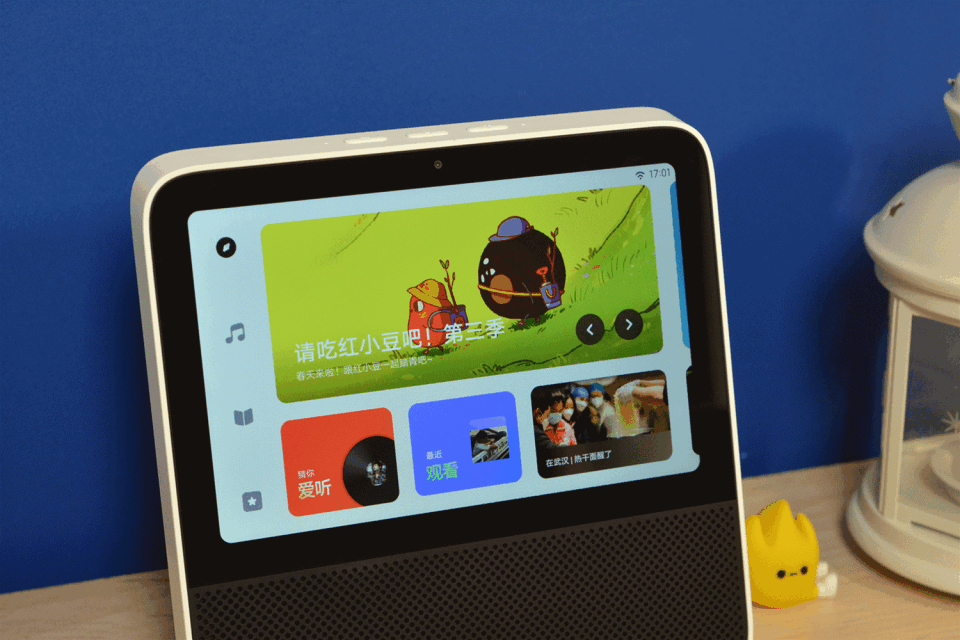
开启小米音箱蓝牙配对模式
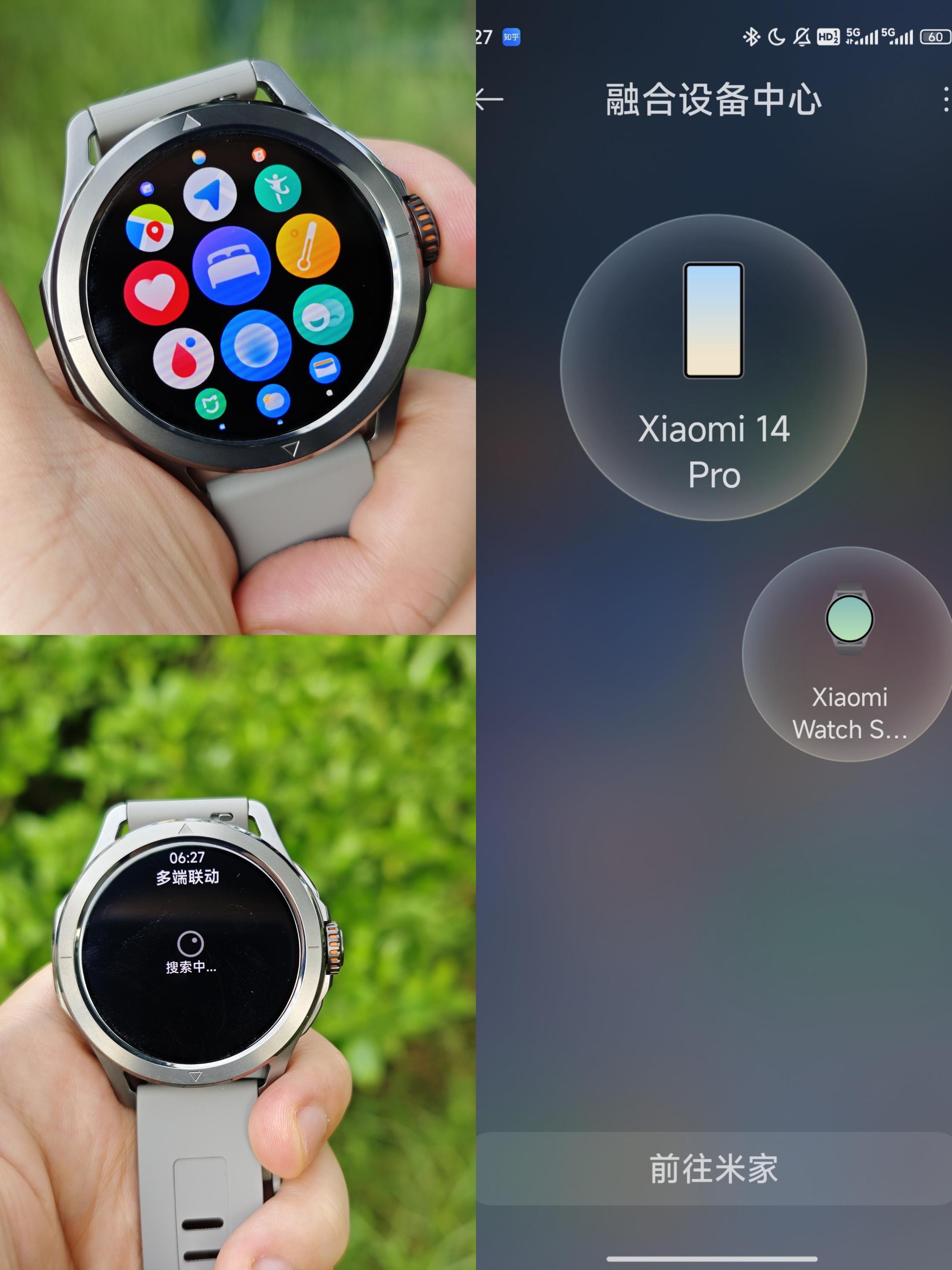
接下来进行小米音箱的操作。若为首次连接,音箱会自动开启可搜索状态。若非首次连接,可能需按住音箱上的特定键,使其重新进入配对状态。例如,某些小米音箱需按住蓝牙标志键或多功能键。此键的位置会随音箱型号有所差异。请问您能否找到自己小米音箱的蓝牙配对键?

小米音箱一旦进入配对状态,便会发出语音提示,提醒用户此时可以进行蓝牙连接操作。

在平板蓝牙界面搜索

平板的蓝牙设置里,先点搜索设备或类似按钮。平板便开始寻找周围的蓝牙设备。这过程可能要几秒到几分钟,因周围设备多少而异。发现小米音箱的名字后,就可以尝试配对了。记得,搜索时平板和音箱别离得太远。

有时无法找到小米音箱,可能是因为蓝牙干扰过多或搜索区域有限。这时,可以试试将平板设备靠近音箱,然后再次进行搜索。

选择小米音箱进行连接

平板设备搜索到小米音箱的名称后,只需轻点名称即可尝试连接。这个过程可能需要等待数秒。连接一旦建立,平板屏幕上会显现已连接至小米音箱的信息。与此同时,小米音箱也会通过语音反馈确认连接成功。那么,在您进行这一操作时,是否遇到过连接不顺畅的情况?

连接一旦建立,若需终止连接,只需在平板的蓝牙设置界面中,点击已连接的小米音箱设备,随后选择断开连接或取消配对等相应操作即可。
测试连接效果
连接一旦建立,便需检验其效果。您可以在平板上启动音乐播放器或有声读物应用,试听一些内容。若小米音箱能顺利播放出声音,则表示连接一切正常。若出现无声音或声音异常的情况,可能意味着存在其他问题。
有时或许是因为平板的音频输出并未调整至小米音箱。这时,您只需进入平板的音频输出设置界面,将其切换至小米音箱即可。亲爱的读者们,您是否还有更简便的连接方法?
这篇文章教大家如何轻松连接平板与小米音箱,希望您能成功操作。别忘了点赞并分享这篇实用文章!









